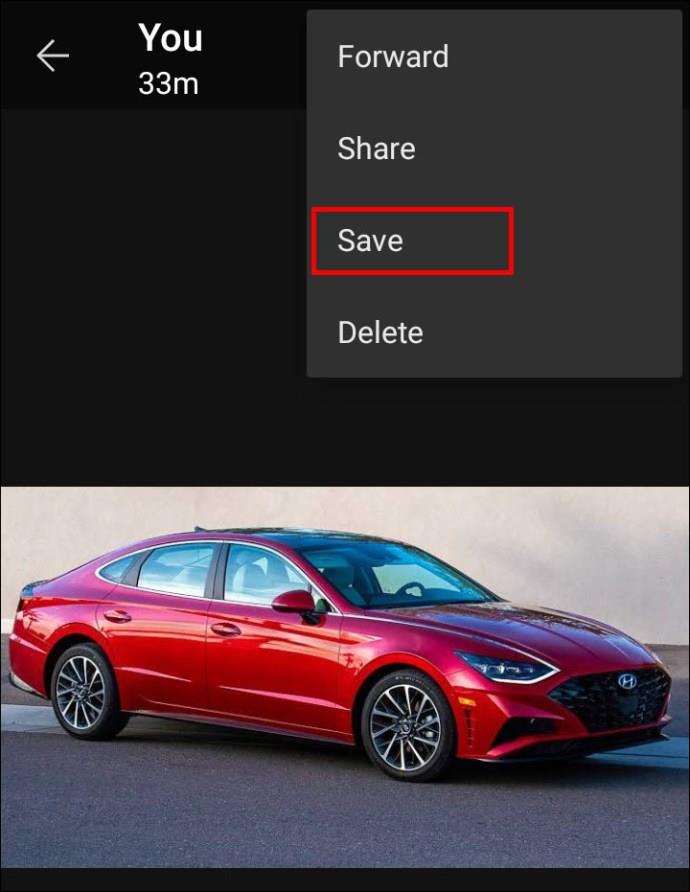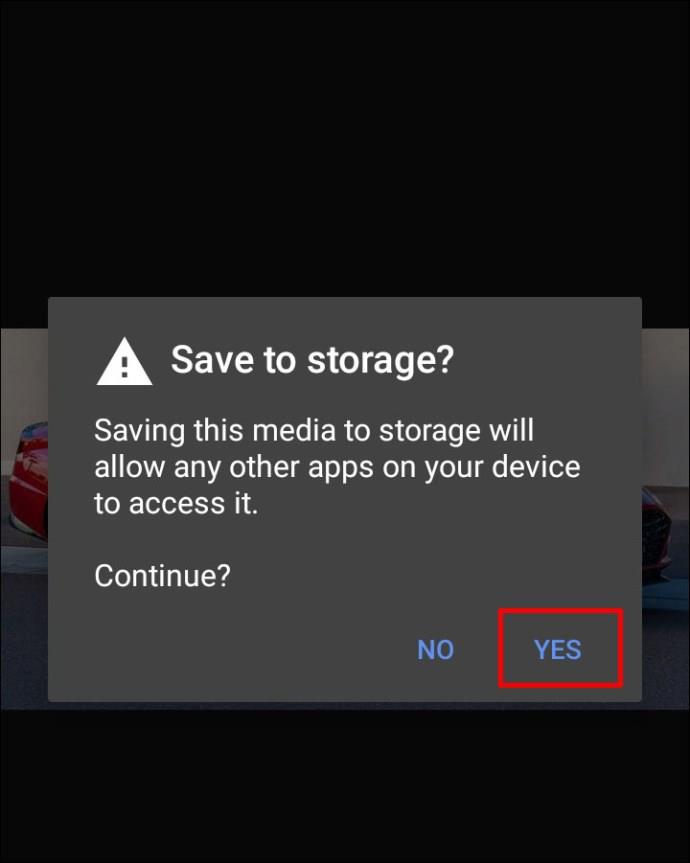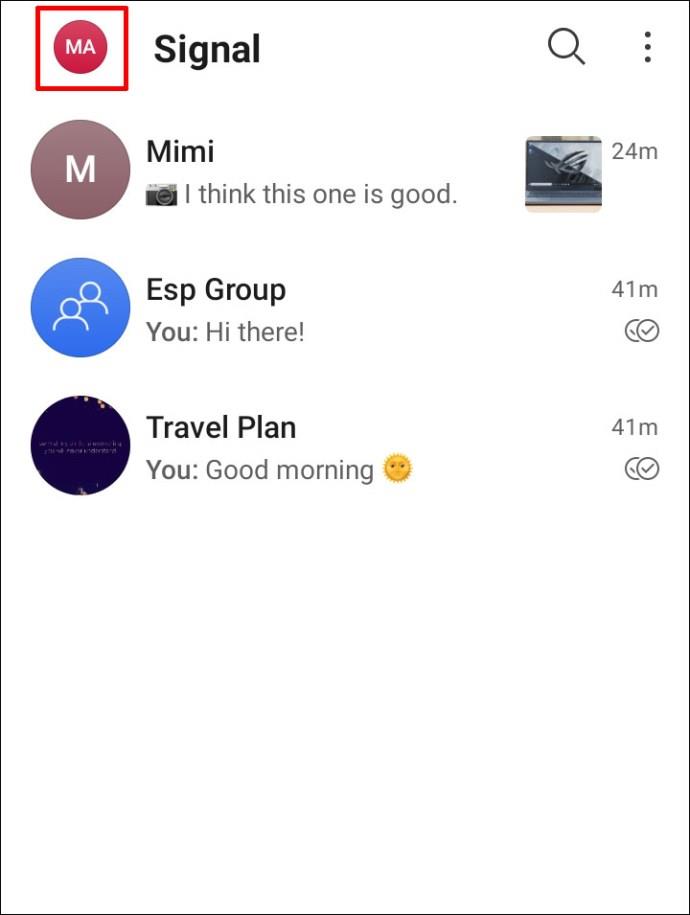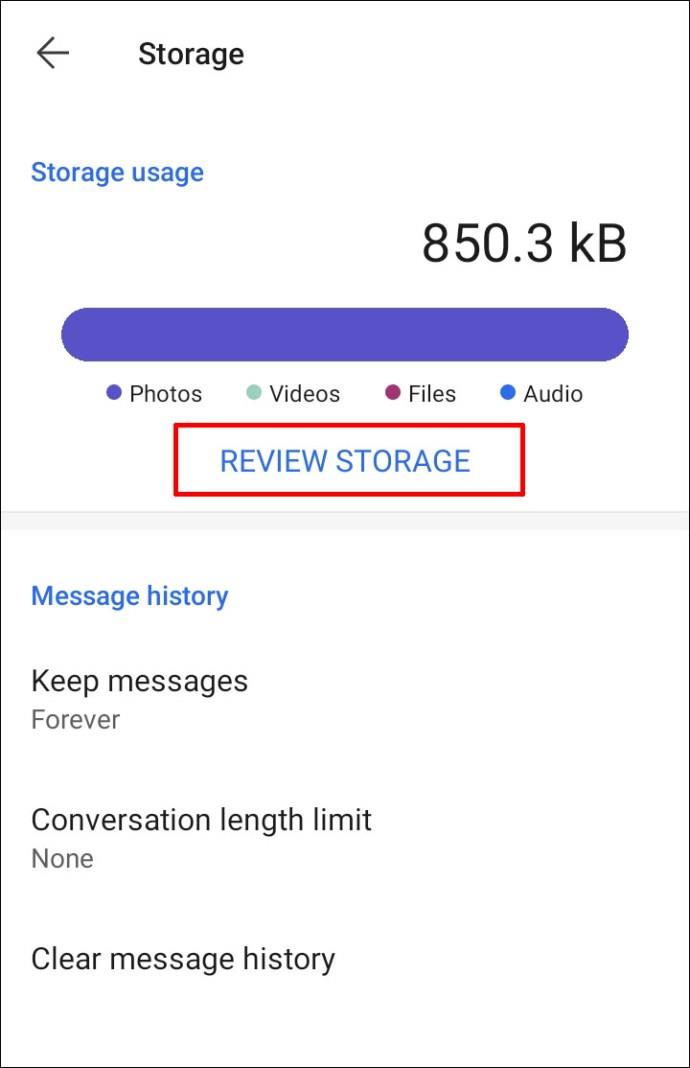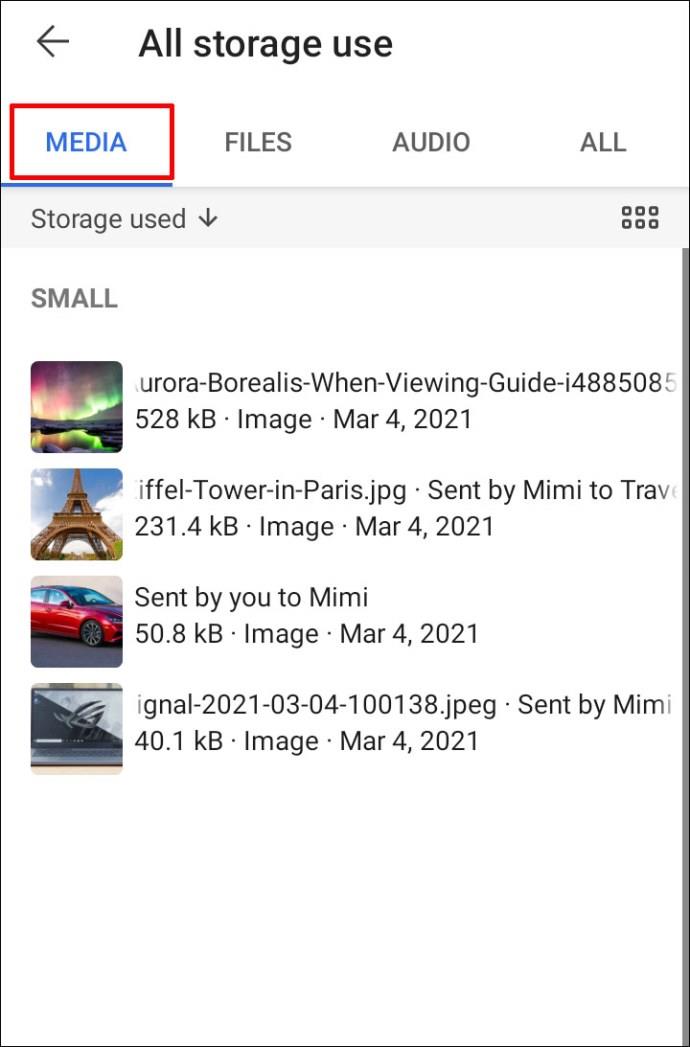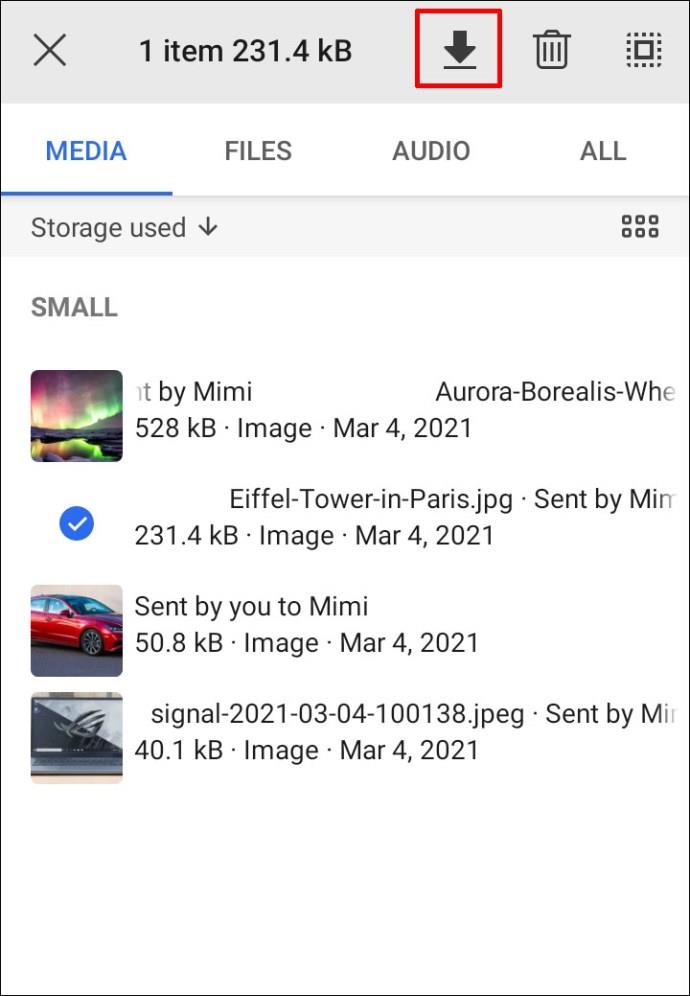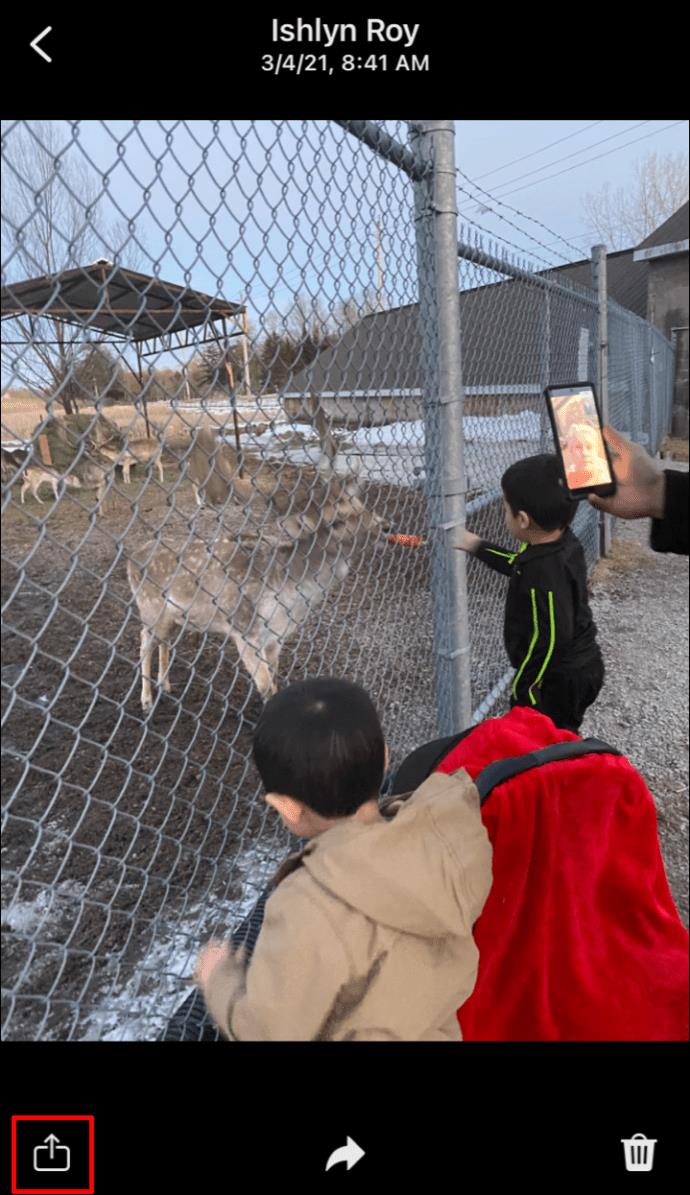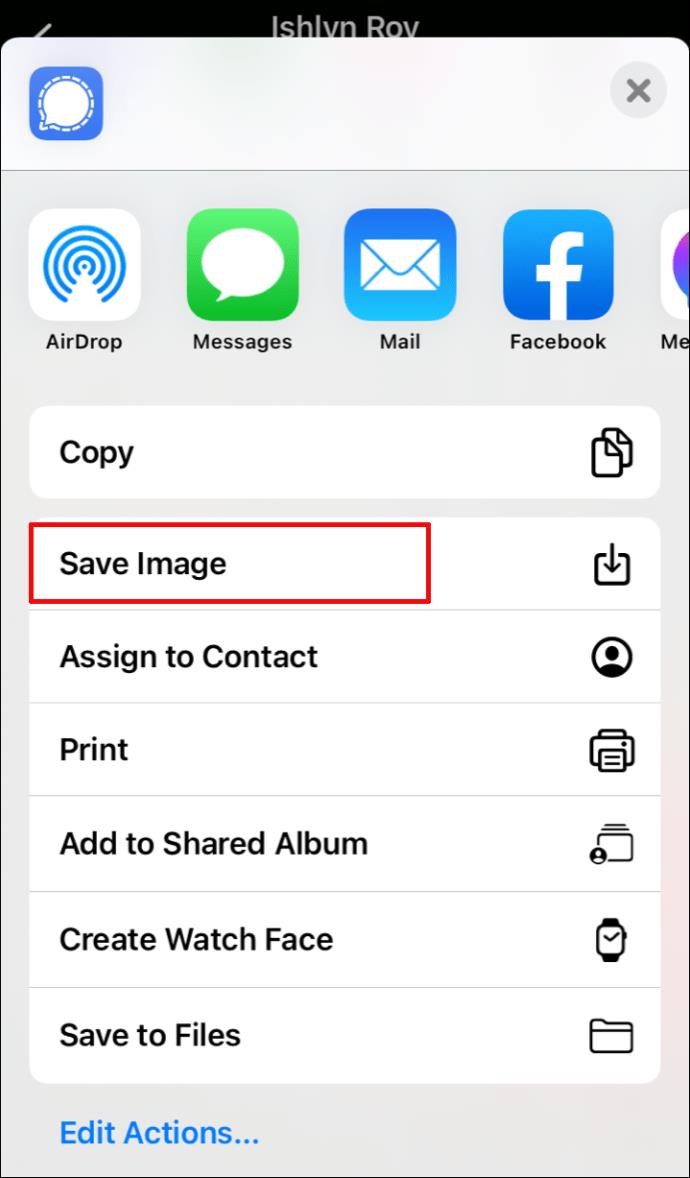Если вы уже давно используете Signal, вам может быть интересно, где хранятся ваши изображения? Вы, наверное, знаете, что Signal — это сильно зашифрованное приложение, поэтому ваши изображения находятся в надежном месте.

Прочтите эту статью, чтобы узнать, где именно хранятся изображения, как сохранить изображение и многое другое.
Где изображения хранятся в Signal?
Независимо от того, новичок вы в Signal или нет, может быть сложно получить доступ к изображениям, которыми вы поделились в приложении. Возможно, вам нужно выполнить сброс телефона и вы хотите скопировать изображения, прежде чем они будут стерты. Если это так, вы должны знать, что все изображения хранятся локально на вашем устройстве. Однако, чтобы получить доступ к этой папке, вам сначала нужно включить резервное копирование. Инструкции о том, как включить резервное копирование, вы найдете в разделе «Возможно ли восстановление сигнальных сообщений» ниже.
А пока мы расскажем вам, как найти изображения из вашего чата Signal.
Для Android-устройств:
- Запустите Signal на своем Android-устройстве.

- Найдите и откройте чат, из которого вы хотите получить доступ к изображениям.

- Нажмите на имя контакта — это откроет настройки.

- Нажмите на опцию «Просмотреть все».

- Если вы ищете изображения, выберите «Медиа».

- Вы можете выбрать изображение или провести пальцем по экрану, чтобы найти нужное.
Для iPhone:
- Запустите Signal на вашем iPhone.

- Найдите и откройте чат, содержащий изображения, к которым вы хотите получить доступ.
- Нажмите на имя вашего контакта, чтобы открыть настройки чата.

- Выберите опцию «Все медиа».

- Теперь у вас будет доступ к фотографиям, которыми вы поделились в этом чате.
Где хранятся сообщения в Signal?
Как и изображения, сообщения Signal хранятся локально на вашем мобильном устройстве. Сигнал довольно строг, когда дело доходит до безопасности пользователя. Все сообщения, которые вы отправляете, появляются на их серверах только в пути. Ваши сообщения, изображения и все другие файлы, которыми вы делитесь, будут доступны в папке резервного копирования.
Как упоминалось выше, вам необходимо заранее включить резервное копирование. Если на вашем устройстве еще не включено резервное копирование, вы можете выполнить шаги, которые мы предоставили в разделе «Возможно ли восстановление сигнальных сообщений» ниже.
Дополнительные часто задаваемые вопросы
Вот несколько дополнительных вопросов, которые помогут вам получить максимальную отдачу от Signal.
Как сохранить изображение в Signal?
Если вы откроете свою телефонную галерею в поисках изображений, которыми вы поделились, вы увидите, что изображения Signal не отображаются там. Из соображений безопасности приложение не загружает мультимедийные файлы, которыми вы делитесь, автоматически. Однако есть простой способ загрузить изображение на телефон. Просто следуйте этим простым инструкциям:
Сохранение изображения на устройстве Android
• Откройте Signal на своем Android-устройстве.

• Найдите и откройте чат, из которого вы хотите сохранить изображение.
• Нажмите на имя контакта, чтобы открыть настройки чата.

• Перейдите в раздел «Общие медиафайлы» и нажмите «Просмотреть все».

• Чтобы загрузить изображения, выберите вкладку «Медиа».

• Вы увидите все мультимедийные файлы, которыми вы поделились в этом чате. Просто найдите те, которые вы хотите скачать.
• Найдя изображение, нажмите на кнопку «Сохранить».
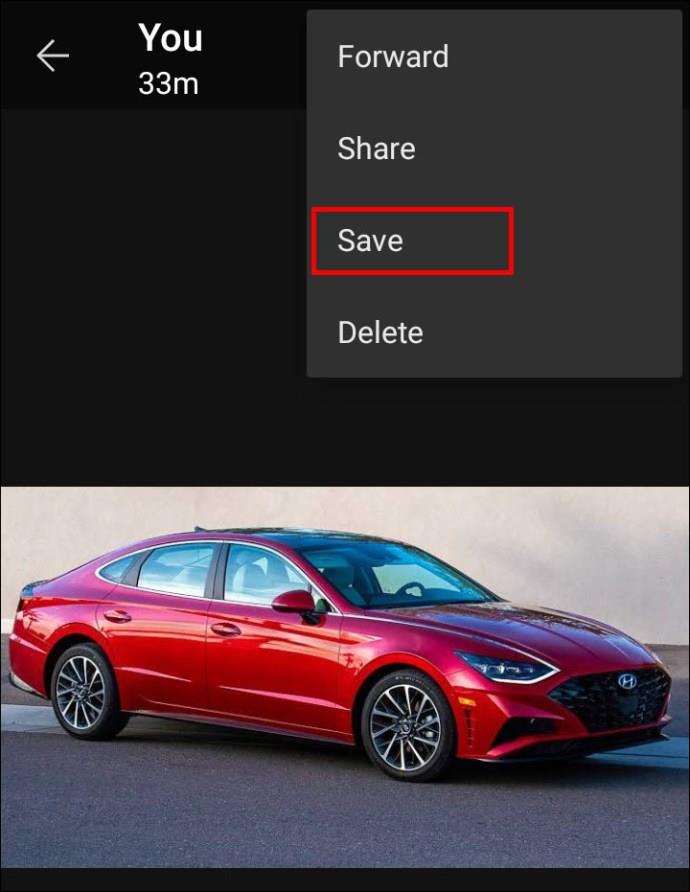
• Signal попросит вас подтвердить действие, так как вы сохраните его вне приложения. Просто подтвердите, чтобы завершить действие.
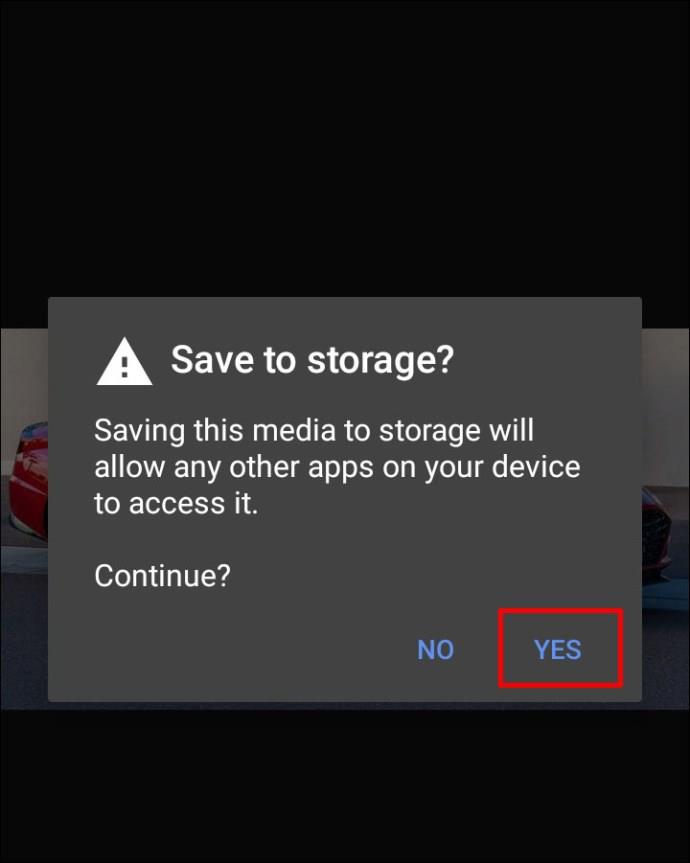
Вы также можете получить доступ и сохранить все изображения, которыми вы поделились из всех чатов, выполнив следующие действия:
• Откройте Signal и нажмите на изображение своего профиля (аватар).
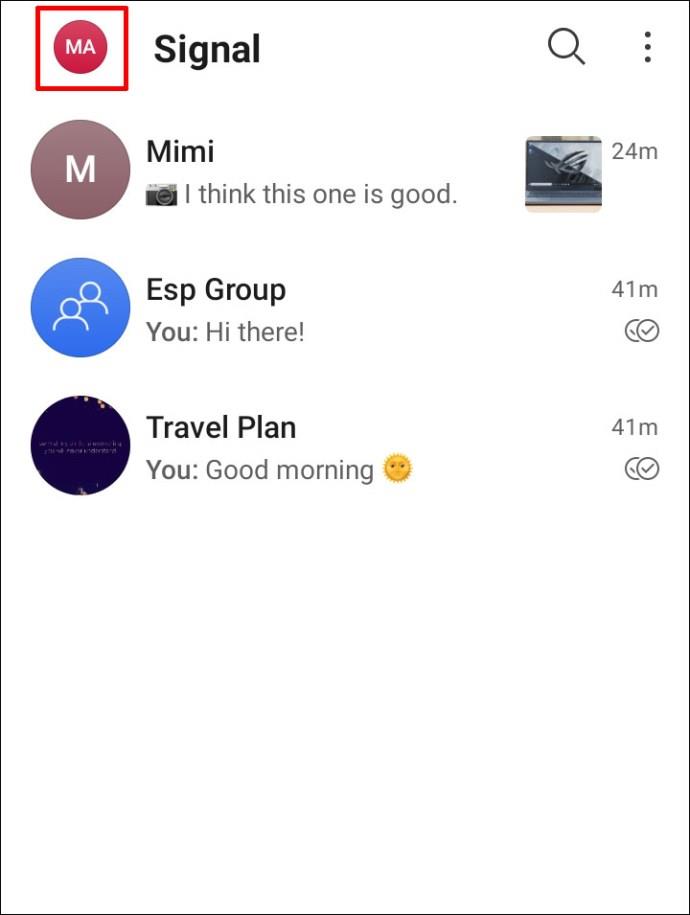
• Перейдите в раздел «Данные и хранилище» и нажмите «Управление» > «Просмотреть хранилище».
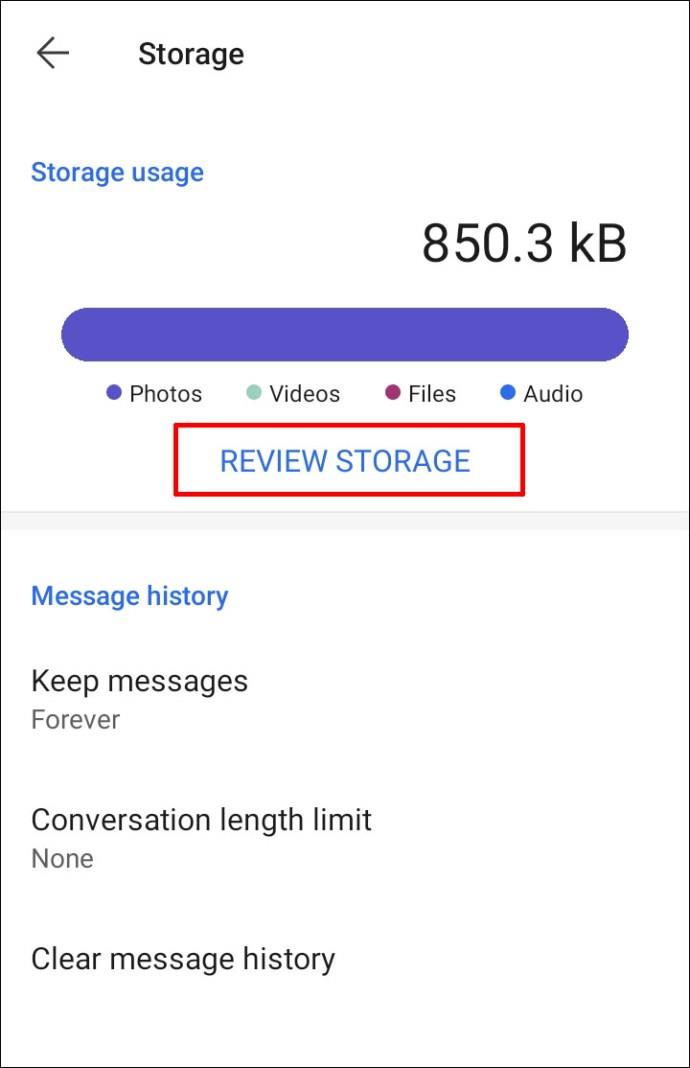
• Выберите опцию «Медиа», чтобы получить доступ ко всем изображениям.
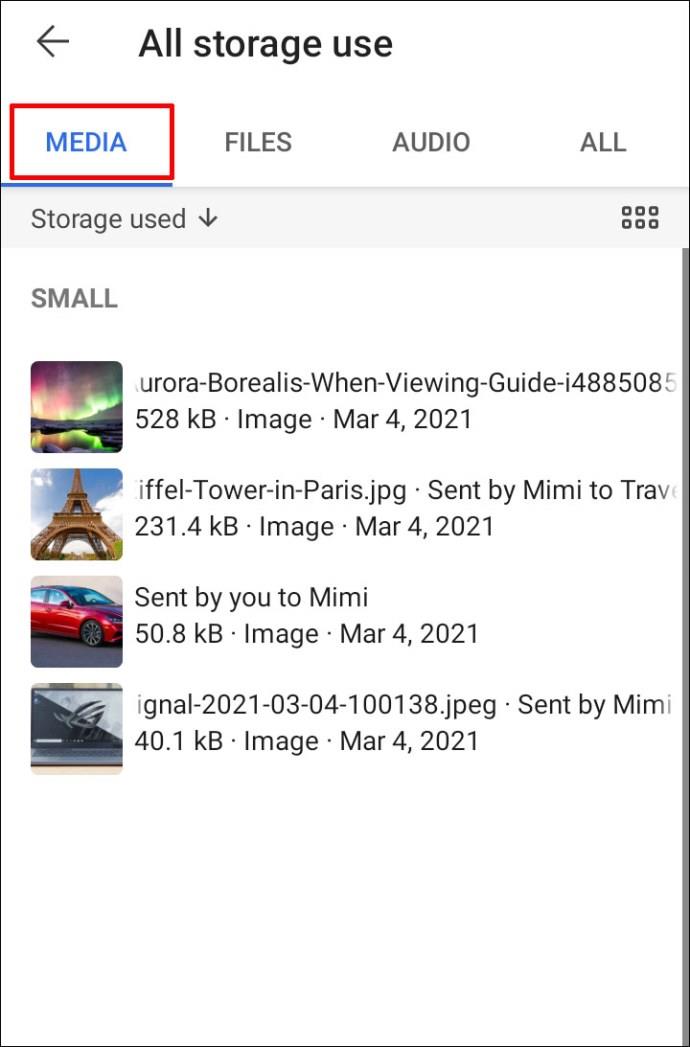
• Нажмите и удерживайте вложение.
• Нажмите кнопку «Сохранить» и подтвердите «Да», чтобы загрузить изображения.
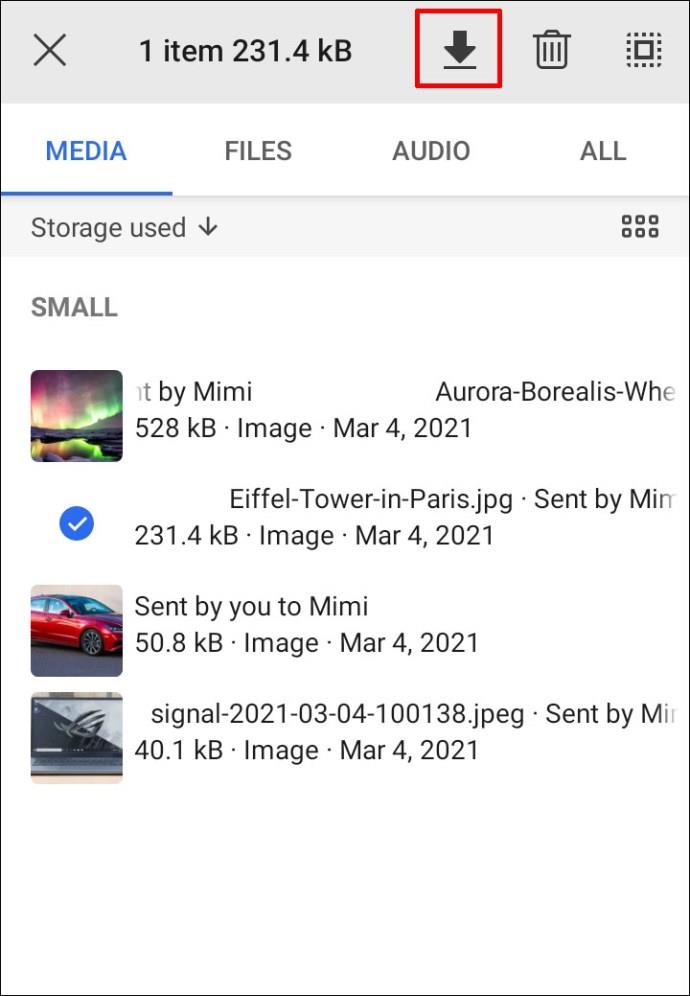
Сохранить картинку на айфоне
• Откройте приложение Signal на своем iPhone.

• Найдите и войдите в чат, содержащий изображение, которое вы хотите сохранить.
• Нажмите на имя контакта, чтобы открыть настройки чата.

• Выберите опцию «Все мультимедиа», которая покажет все файлы, которыми вы поделились.

• Просто найдите изображение, которое хотите сохранить, и щелкните значок обмена.
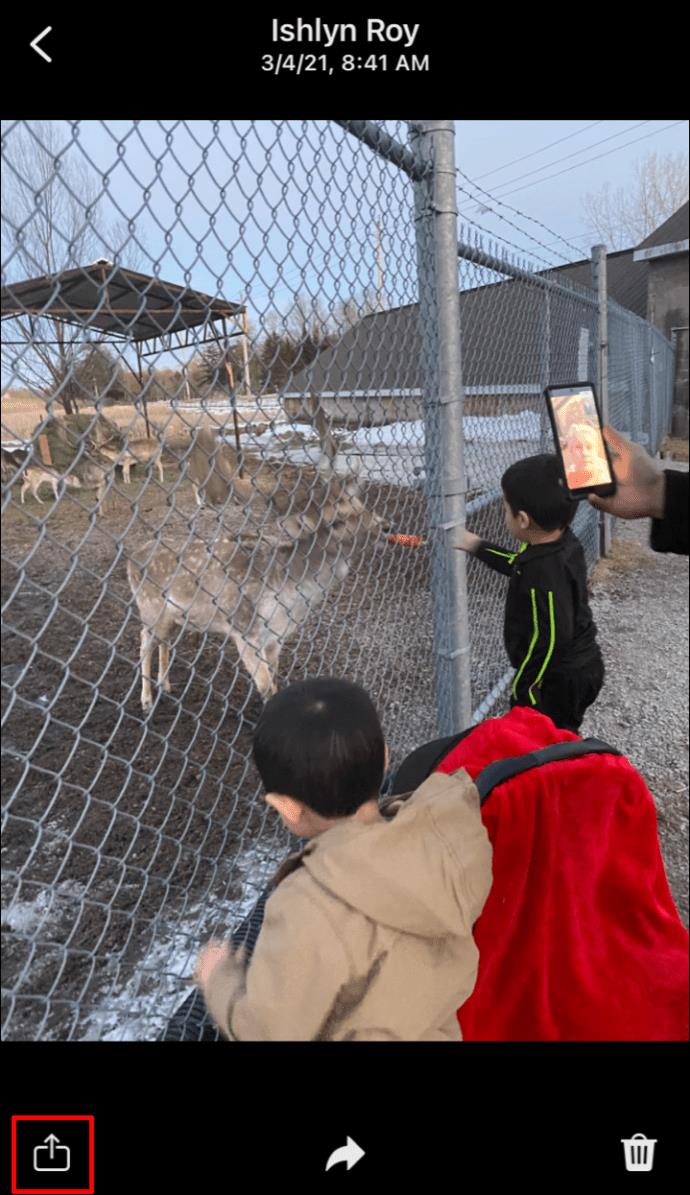
• Нажмите на опцию «Сохранить изображение» — это сохранит изображение в галерее вашего iPhone.
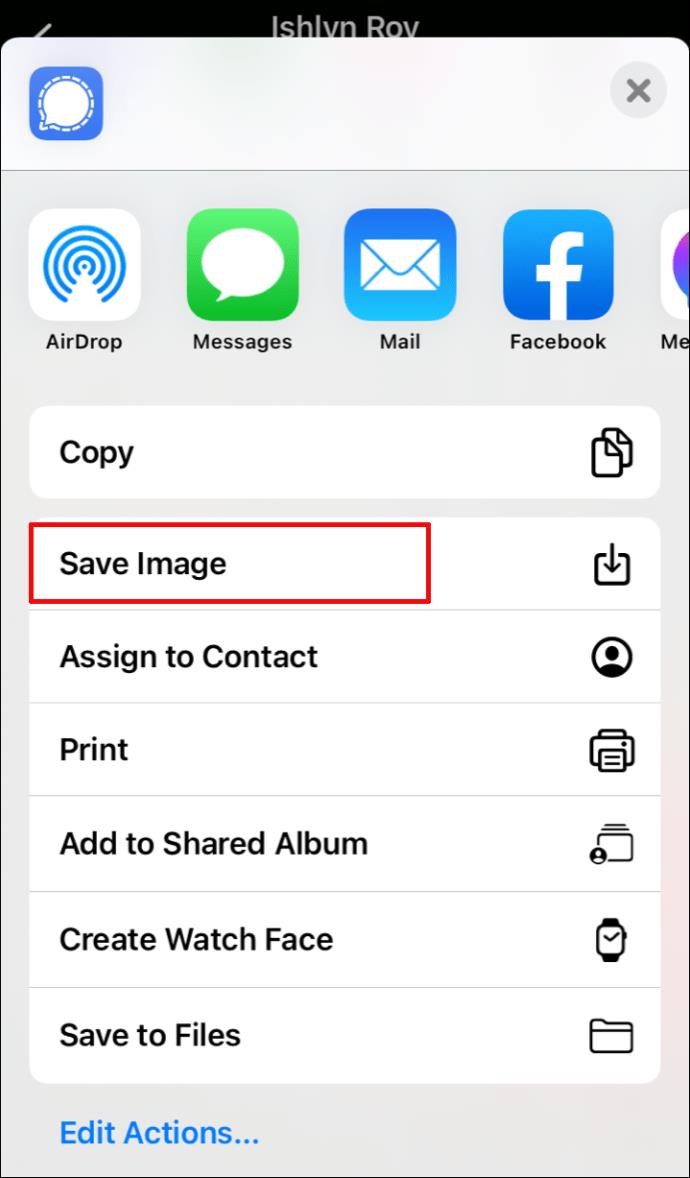
Другой способ загрузить изображение на iPhone — просто удерживать мультимедийное сообщение, которое вы хотите сохранить, щелкнуть значок «Поделиться» и нажать «Сохранить элементы».
Сжимает ли Signal изображения?
Хотя официального подтверждения на сайте Signal нет, приложение сжимает изображения. Вы можете убедиться в этом, загрузив изображение из своей галереи в чат Signal, а затем сохранив его обратно на свой телефон. Вы заметите, что сохраненная версия намного меньше оригинала.
Можно ли восстановить сигнальные сообщения?
Да, сообщения Signal можно восстановить. Чтобы восстановить ваши сообщения, вам сначала нужно включить резервное копирование. Вот все, что вам нужно знать, чтобы сделать эту работу:
• Откройте приложение Signal на своем телефоне и перейдите на страницу настроек.
• Оттуда перейдите к «Чаты и мультимедиа», а затем перейдите к «Резервные копии чатов».
• Включите резервное копирование чата.
• Вы получите 30-значный код, который необходимо скопировать (слева направо) в буфер обмена или другое безопасное место. Этот код понадобится вам позже для доступа к папке с резервными копиями.
• Выберите опцию «Включить резервное копирование», чтобы закончить.
Signal отобразит расположение вашей резервной папки. В названии папки будет указан год, месяц, дата и время создания резервной копии.
Теперь, когда вы включили резервное копирование, вам нужно найти эту папку и вручную переместить ее на новый телефон или компьютер. После этого снова установите Signal и введите 30-значный код для восстановления ваших сообщений.
Если вы являетесь пользователем iPhone, вы должны знать, что вы не можете хранить сообщения вне вашего текущего устройства Signal. Вы не можете использовать iCloud или любой другой сервис для резервного копирования ваших файлов. Что вы можете сделать, так это локально перенести свои сообщения с одного телефона на другой:
• Установите Signal на новый iPhone или iPad и зарегистрируйтесь с тем же номером, который вы использовали на предыдущем устройстве.
• Выберите вариант «Перенос с устройства iOS» и нажмите «Далее», чтобы отобразить QR-код.
• Используйте свой старый телефон прямо сейчас: нажмите «Далее» и отсканируйте QR-код.
• Отправьте новое текстовое сообщение с нового телефона после завершения передачи.
Обратите внимание, что передача удалит все сообщения с вашего старого iPhone.
Где хранятся сигнальные сообщения на Android?
Сигнальные сообщения на Android хранятся локально на вашем устройстве. Чтобы получить доступ к этой папке, вам сначала нужно включить резервное копирование. Просто следуйте инструкциям, которые мы объяснили выше.
Знание плюсов и минусов сигнала
Теперь вы знаете, что на вашем устройстве есть специальная зашифрованная папка, в которой заблокированы все ваши данные Signal, а также узнали, как восстанавливать ваши сообщения.
Если вас беспокоят данные, которыми вы делитесь в Интернете, вам нужно знать, где именно они хранятся. С Signal вы в надежных руках. Не нужно беспокоиться о том, что приложение хранит ваши изображения и сообщения на своих серверах и продает их сторонним приложениям.
Когда вам в последний раз приходилось восстанавливать сообщения Signal? Сохраняете ли вы изображения Signal в галерее телефона? Дайте нам знать в комментариях ниже.